Jak zjistit, kdo je spojen s mým routerem Wi-Fi?

- 1976
- 214
- Ing. Felix Musil
Ahoj. Dnes jsem se rozhodl napsat článek, který bude zajímavý pro každého, kdo má svůj vlastní router Wi-Fi. Z nějakého důvodu jsem si jistý, že i když jste chránili svou síť Wi-Fi heslem, stále jste měli otázku a Jak zjistit, kdo je spojen s mým routerem Wi-Fi. A pokud ano, pak jste přišli na adresu 🙂 . Nyní napíšu, jak můžete rychle zjistit, který z těch hnusných sousedů napadl vaši síť Wi-Fi a je na internetu na internetu 🙂 🙂 .

Můžete prostě přejít na panel nastavení routeru Wi-Fi a podívat se na informace, které potřebujeme.
Na příkladu routeru TP-Link TL-WR841N se ukážu na příkladu routeru TP-Link, ale i když máte jiný router, nebude obtížné najít potřebné informace v nastavení, takže pokračujeme pokračovat.
Jak zjistit, kdo je připojen k síti Wi-Fi?
Vše, co potřebujeme, je jen jít do nastavení routeru, přejít na odpovídající kartu a vypočítat „zločinec“, který ukradne internet 🙂 .
Nejdůležitější věcí je tedy dostat se do nastavení routeru. Vstupte do adresního řádku prohlížeče 192.168.1.1 (Mám tuto adresu), stále můžete zkusit 192.168.0.1. V každém případě je na kusech papíru, které byly zahrnuty do routeru, napsáno, jak zadat nastavení (nebo se podívat ze spodní části routeru).
Poté zadáme uživatelské jméno a heslo, pokud jste je nezměnili, pak je to s největší pravděpodobností administrátor a administrátor.
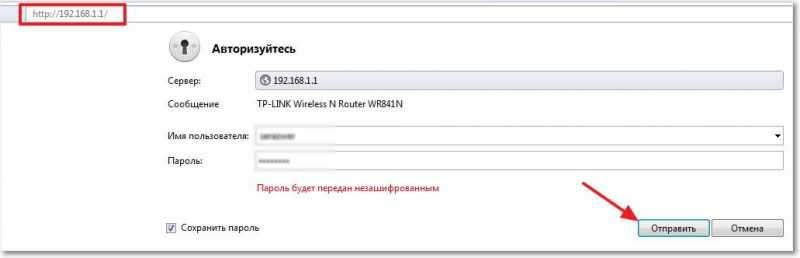
Dostaneme se na kontrolní stránku routeru. Nyní musíme najít stránku, na které můžete vidět, kdo je připojen k našemu Wi-Fi routeru. Mám na svém routeru tp-Link TL-WR841n a myslím si, že všechno TP-Link, Jdeme na bezdrátovou kartu a vybereme bezdrátové statistiky. Podíváme se do tabulky, kolik zařízení je připojeno k vaší síti Wi-Fi. Jak vidíte, mám dvě zařízení, ne, tohle nejsou sousedé 🙂, tohle je můj telefon a tablet. Jak jste si již všimli, zobrazí se MAC adresa zařízení, typ šifrování a počet přenesených balíčků.
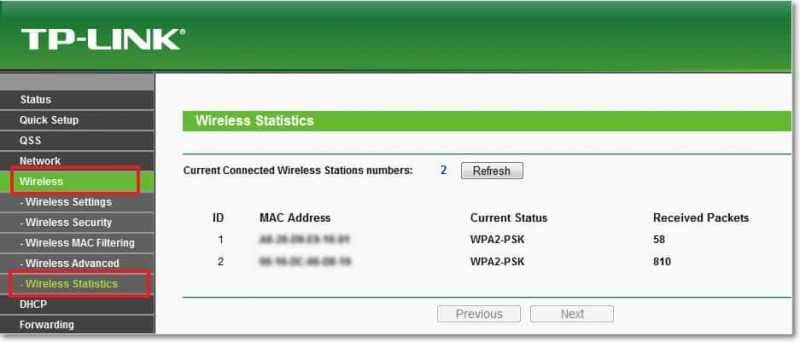
Na jedné kartě můžete vidět další kartu, která je připojena k síti, nejen prostřednictvím Wi-Fi, ale také podle kabelu.
Přejděte na kartu DHCP, poté seznam DHCP Clents. Jak vidíte, zde už mám tři zařízení, můj počítač je také přidán, který je připojen pomocí síťového kabelu. Tato stránka zobrazuje nejen MAC adresu, ale také název zařízení a IP, který byl přiřazen k zařízení. Stisknutím statistik aktualizací tlačítka osvěžujícího tlačítka.
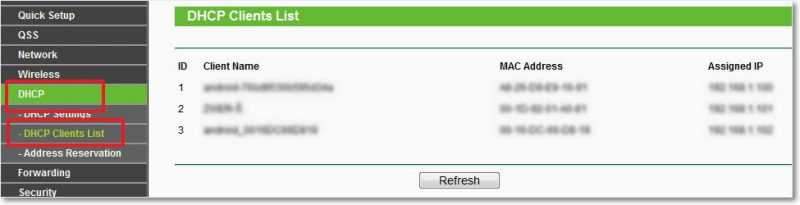
V populárních směrovačích D-Link, Podívejte se na kartu aktivní relace a podívejte se, kdo je připojen k routeru.
Pravděpodobně se zeptáte, no, tam jsou zařízení, ale jak pochopit, kde jsou moje a co dělat, pokud existuje další mac adresa? Odpovím na to, abych zjistil MAC adresu vašeho zařízení v seznamu nebo ne, jděte například v telefonu v nastavení a do té míry něco jako informace o telefonu nebo o zařízení. Podívejte se tam, jakou mac adresu máte, jak to udělat na počítači, přečtěte si v článku, jak zjistit a změnit MAC adresu.
Pokud najdete MAC adresu někoho jiného v seznamu, pak může být zablokována na kartě bezdrátového filtrování Mac Mac. Stačí přidat nový Mac a nainstalovat parametr zdravotně postižený. O tom budu psát více v samostatném článku. Nebude bolet zabránit heslo do sítě Wi-Fi pro prevenci.
Hodně štěstí a postarejte se o svůj internet!
- « Jak nastavit místní síť prostřednictvím routeru Wi-Fi? Podrobné pokyny pro příklad TP-Link TL-WR841N
- Neomezena není otevřena chyba jediného webu 105 (neerter_not_resolved) pro převod adresy DNS serveru »

